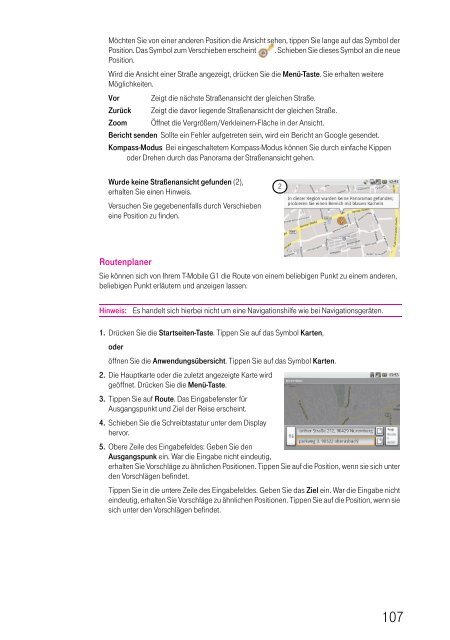T-Mobile G1, BS Android - Altehandys.de
T-Mobile G1, BS Android - Altehandys.de
T-Mobile G1, BS Android - Altehandys.de
Erfolgreiche ePaper selbst erstellen
Machen Sie aus Ihren PDF Publikationen ein blätterbares Flipbook mit unserer einzigartigen Google optimierten e-Paper Software.
Möchten Sie von einer an<strong>de</strong>ren Position die Ansicht sehen, tippen Sie lange auf das Symbol <strong>de</strong>r<br />
Position. Das Symbol zum Verschieben erscheint . Schieben Sie dieses Symbol an die neue<br />
Position.<br />
Wird die Ansicht einer Straße angezeigt, drücken Sie die Menü-Taste. Sie erhalten weitere<br />
Möglichkeiten.<br />
Vor Zeigt die nächste Straßenansicht <strong>de</strong>r gleichen Straße.<br />
Zurück Zeigt die davor liegen<strong>de</strong> Straßenansicht <strong>de</strong>r gleichen Straße.<br />
Zoom Öffnet die Vergrößern/Verkleinern-Fläche in <strong>de</strong>r Ansicht.<br />
Bericht sen<strong>de</strong>n Sollte ein Fehler aufgetreten sein, wird ein Bericht an Google gesen<strong>de</strong>t.<br />
Kompass-Modus Bei eingeschaltetem Kompass-Modus können Sie durch einfache Kippen<br />
o<strong>de</strong>r Drehen durch das Panorama <strong>de</strong>r Straßenansicht gehen.<br />
Wur<strong>de</strong> keine Straßenansicht gefun<strong>de</strong>n (2),<br />
erhalten Sie einen Hinweis.<br />
Versuchen Sie gegebenenfalls durch Verschieben<br />
eine Position zu fin<strong>de</strong>n.<br />
Routenplaner<br />
Sie können sich von Ihrem T-<strong>Mobile</strong> <strong>G1</strong> die Route von einem beliebigen Punkt zu einem an<strong>de</strong>ren,<br />
beliebigen Punkt erläutern und anzeigen lassen.<br />
Hinweis: Es han<strong>de</strong>lt sich hierbei nicht um eine Navigationshilfe wie bei Navigationsgeräten.<br />
1. Drücken Sie die Startseiten-Taste. Tippen Sie auf das Symbol Karten,<br />
o<strong>de</strong>r<br />
öffnen Sie die Anwendungsübersicht. Tippen Sie auf das Symbol Karten.<br />
2. Die Hauptkarte o<strong>de</strong>r die zuletzt angezeigte Karte wird<br />
geöffnet. Drücken Sie die Menü-Taste.<br />
3. Tippen Sie auf Route. Das Eingabefenster für<br />
Ausgangspunkt und Ziel <strong>de</strong>r Reise erscheint.<br />
4. Schieben Sie die Schreibtastatur unter <strong>de</strong>m Display<br />
hervor.<br />
5. Obere Zeile <strong>de</strong>s Eingabefel<strong>de</strong>s: Geben Sie <strong>de</strong>n<br />
Ausgangspunk ein. War die Eingabe nicht ein<strong>de</strong>utig,<br />
erhalten Sie Vorschläge zu ähnlichen Positionen. Tippen Sie auf die Position, wenn sie sich unter<br />
<strong>de</strong>n Vorschlägen befin<strong>de</strong>t.<br />
Tippen Sie in die untere Zeile <strong>de</strong>s Eingabefel<strong>de</strong>s. Geben Sie das Ziel ein. War die Eingabe nicht<br />
ein<strong>de</strong>utig, erhalten Sie Vorschläge zu ähnlichen Positionen. Tippen Sie auf die Position, wenn sie<br />
sich unter <strong>de</strong>n Vorschlägen befin<strong>de</strong>t.<br />
2<br />
107